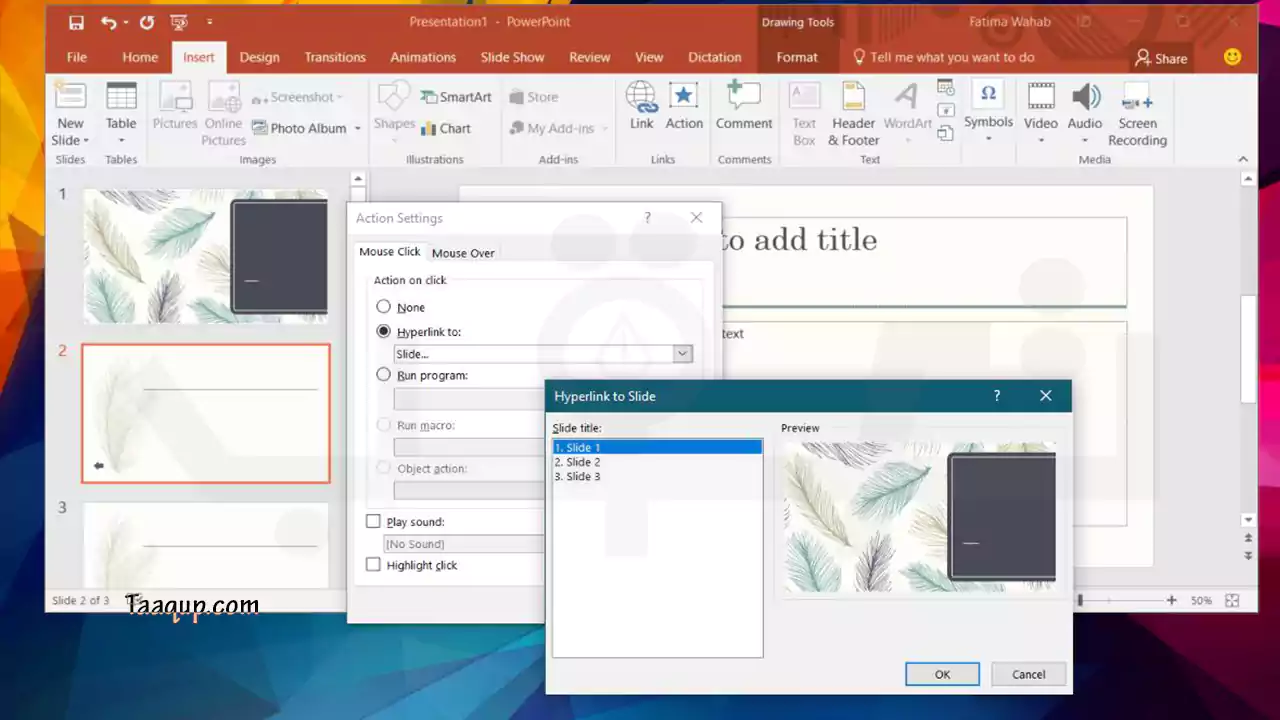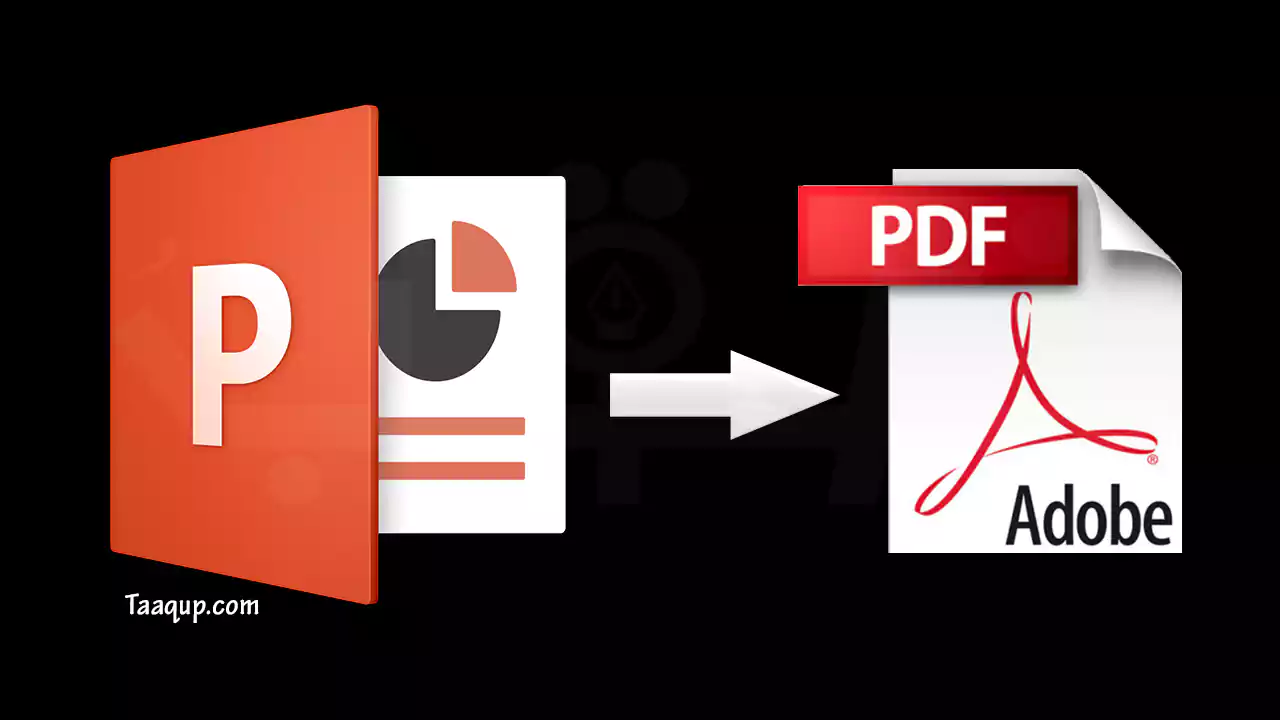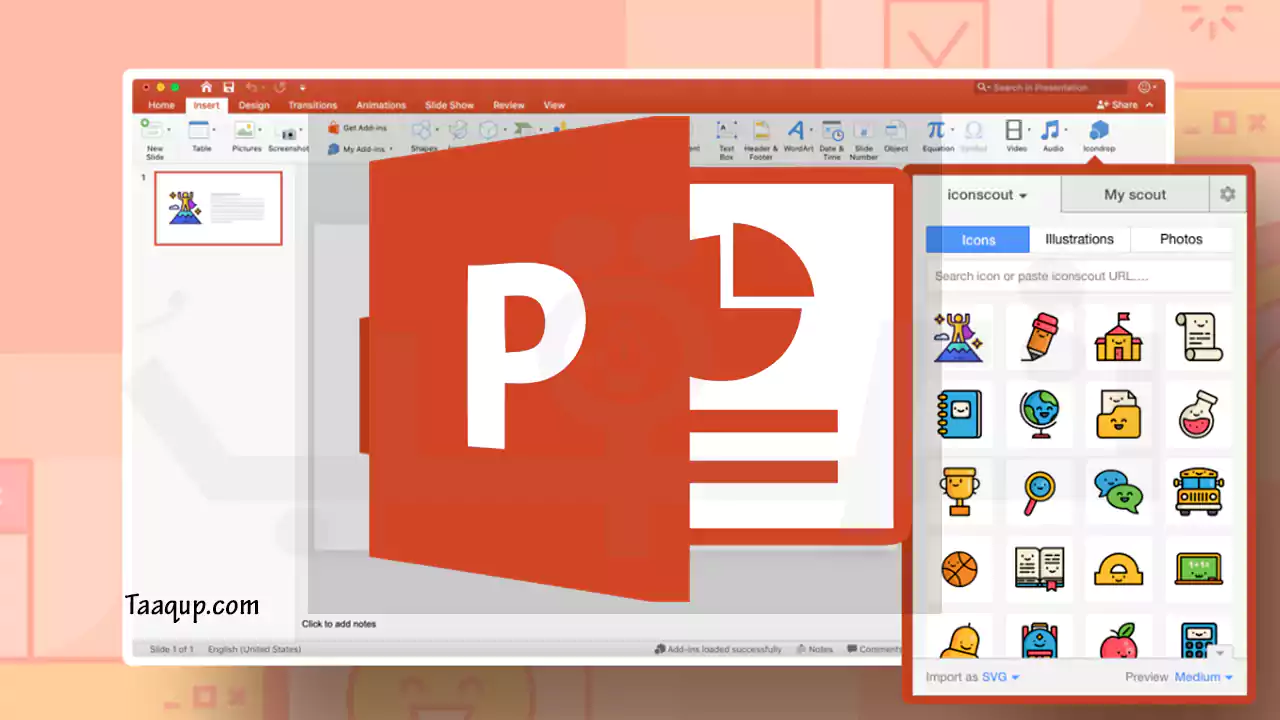
نعرض لكم أهم اختصارات البوربوينت، حيثُ يعد برنامج بوربوينت PowerPoint من أشهر البرامج التابع لشركة مايكروسوفت الشهيرة، وخلال هذا المقال عبر موقع تعقُب الإلكتروني، سوف نعرض لكم مجموعة من أشهر وأهم الاختصارات الخاصة بلوحة المفاتيح، والتي تمكنك من التعامل مع أدوات البرنامج بمنتهى السهولة والسرعة، لجعل إستخدامة أكثر سهولة.
وبالطبع معظمنا لن يستطيع حفظ جميع هذه الأدوات، ولكن بكثر الممارسة والعمل على برنامج بوربوينت، ووفقا لاحتياجات منه سوف تقوم بحفظ الأدوات والاختبارات الخاصة بالكيبورد له من كثرة إستعماله.
وخلال السطور التالية، سوف نعرض لكم أبرز وأهم اختصارات البوربوينت وأكثرها شيوعاً، وعلى الرغم من أن القائمة التي سوف نسردها لكم مختصرة وموجزة، لكنها تتضمن الاختصارات التي سوف تحتاج إليها.
نصائح لسهولة التعامل مع اختصار البوربوينت
وحتى تتمكن من التعامل بسهولة مع اختصار بوربوينت، فيجب عليك الانتباه جيداً للملاحظات التالية، وفي حاجة كان الرقم على الشكل التالي (Ctrl + N)، فهذا يعني أنه يجب عليك الإستمرار بالضغط علي Ctrl، والضغط على مفتاح N في الوقت ذاته.
أما في حالة كان الرمز علي النحو التالي (Alt + N، P)، فهذا يعني أنه يجب عليك القيام بالخطوات التالية، وهي الضغط على مفتاح Alt، ثم الضغط على مفتاح N، وبعدها تحرير المفتاح، وبعدها الضغط على مفتاح P.
أهم اختصارات البوربوينت powerpoint
والان سوف نعرض لكم أهم اختصارات البوربوينت powerpoint بجميع إصداراته، ومنها ما يلي:
- Ctrl + N: يمكنك من إنشاء «عرض تقديمي جديد».
- Alt + W: فتح علامة «عرض».
- Alt + K: لفتح علامة «الانتقالات».
- Ctrl + Tab: للتبديل بين «العروض التقديمية المفتوحة».
- F12 أو Alt + F2: من أجل القيام بـ «فتح مربع الحوار حفظ باسم».
- Ctrl + W أو Ctrl + F4: يمكنك من «إغلاق عرض تقديمي».
- Ctrl + Y: القيام بـ «إعادة إجراء».
- F1: يمكنك من «فتح جزء المساعدة».
- Alt + Q: للإنتقال إلي أخبرني ما تريد فعله للمربع.
- Alt + ج: فتح «صور متحركة».
- Ctrl + Z: تستطيع من خلاله «التراجع عن إجراء قمت به».
- F7: من أجل القيام بالتدقيق الإملائي.
- Alt + X: فتح «الوظائف الإضافية».
- Ctrl + F1: للقيام بإظهار أو إخفاء الشريط.
- Alt + G: لفتح علامة «تصميم».
- Ctrl + Q: من أجل «حفظ وإغلاق عرض تقديمي».
- Alt + R: افتح «مراجعة».
- Alt + Y: فتح «قائمة المساعدة».
- Ctrl + O: تستطيع من خلاله فتح «عرض تقديمي موجود».
- Alt + N: لفتح علامة التبويب «إدراج».
- Alt + H: للإنتقال لـ «علامة التبويب الصفحة الرئيسية».
- Ctrl + F: يمكنك من البحث في «عرض تقديمي» أو استخدام «البحث والاستبدال».
- Alt + S: فتح «عرض الشرائح».
- Ctrl + F2: «معاينة الطباعة».
- Alt + F: لتتمكن من فتح «قائمة علامة التبويب ملف».
- Ctrl + S: يمكنك من «حفظ العرض التقديمي».
- Alt أو F10: تستطيع من خلاله «تشغيل أو إيقاف تشغيل تلميحات المفاتيح».
اختصار بوربوينت لتحديد النص داخل مربعات النص أو الكائنات الموجودة
ويُستخدم اي من اختصار بوربوينت لتحديد النص داخل مربعات النص أو الكائنات الموجودة، ومنها ما يلي:
- Ctrl + B: لإضافة أو إزالة النص الغامق.
- Ctrl + Alt + V: فتح مربع الحوار.
- Alt + W ، S: فتح مربع الحوار تكبير لتغيير تقريب الشريحة.
- Ctrl + T: لفتح مربع الحوار خط، عندما يتم تحديد النص.
- Ctrl + A: لتحديد كل النص داخل المربعات أو الكائنات.
- Tab: للإنتقال إلي الكائنات التالية.
- Ctrl + X: قص نص محدد.
- Ctrl + C: نسخ نص محدد.
- Shift + Tab: للرجوع إلى الكائنات السابقة.
- Ctrl + U: لإضافة أو إزالة التسطير.
- Ctrl + L: محاذاة لليسار فقرة.
- PgDn: للإنتقال للشريحة التالية.
- Ctrl + E: توسيط فقرة.
- PgUp: للرجوع للشريحة السابقة.
- Ctrl + R: اليمين محاذاة فقرة.
- Ctrl + أعلى / سهم لأسفل: تحريك شريحة لأعلى أو لأسفل في «العرض التقديمي الخاص بك».
- Delete: لإزالة النص المحدد.
- Ctrl + J : ضبط فقرة.
- Ctrl + V: لصق النص المحدد.
- Alt + N ، P: لإدراج الصورة.
- Ctrl + D: لتكرار الكائن المحدد أو الشريحة.
- Alt + H ، S ، H: لإدراج الشكل.
- Ctrl + I: لإضافة أو إزالة الخط المائل.
- Ctrl + Shift + أعلى / سهم لأسفل: لنقل الشريحة لبداية العرض التقديمي أو نهايته».
- Alt + H ، L: لتحديد تخطيط الشريحة.
- Ctrl + M: لإدراج شريحة جديدة في البوربوينت من لوحة المفاتيح.
- Ctrl + K: لإدراج الإرتباط التشعبي.
اختصارات بوربوينت لنقل الشريحة
| أضغط على Ctrl+مفتاح سهم لأعلى | لنقل الشريحة أو المقطع المحدد لأعلى بالترتيب |
| أضغط على Ctrl+مفتاح سهم لأسفل | لنقل الشريحة أو المقطع المحدد لأسفل بالترتيب |
| أضغط على Ctrl+Shift+مفتاح السهم لأعلى | لنقل الشريحة أو المقطع المحدد إلى البداية |
| أضغط على Ctrl+Shift+مفتاح السهم لأسفل | لنقل الشريحة أو المقطع المحدد إلى النهاية. |
طريقة تحويل من بوربوينت الى بي دي اف
وتُعد عملية تحويل من بوربوينت الى PDF سهلة وبسيطة للغاية، نظراً لكون البرنامج يحتوي على عدد من الخصائص والمُميزات، حيثُ يُمكنك عمل العروض النظرية وعرضها لإعادة استخدامها في الشركات، والقيام بترويج المنتجات والمحاضرات، وسوف نعرض لكم طريقة تحويل ملفات تحويل من ppt الى pdf بكل سهولة.
ويُمكنك إنشاء عرض تقديمي على برنامج البوربوينت، ومشاركة مع الأشخاص الآخرين، وعليك القيام بتحويل إلى ملف PDF، عبر إتباع الخطوات التالية:
1- قم بفتح ملف البوربوينت الذي تريد تحويلة إلى صيغة PDF.
2- قم بالانتقال إلى الشريط العلوي من البرنامج، والقيام بالضغط على قائمة ملف (File).
3- سوف تظهر أمامك الأن نافذة جديد، قم بالضغط على خيار تصدير (Export).
4- أضغط على إنشاء مستند بي دي اف (Create PDF/XPS).
5- قم بالضغط على حفظ، وبعدها أضغط على OK.
6- أنقر على خيار النشر Publish، من أجل حفظ الملف بصيغة PDF على الجهاز الخاص بك.
اختصار البوربوينت لحذف النص
- اضغط على مفتاح (BackSpace) لحذف حرف واحد لليسار.
- قم بالضغط على مفتاح (CTRL+BACKSPACE) لحذف كلمة واحدة إلى اليسار.
- اضغط على مفتاح (Delete) لحذف حرف واحد إلى اليمين.
- اضغط على مفتاح (CTRL+DELETE) لحذف كلمة واحدة إلى اليمين (مع وجود المؤشر بين الكلمات).